word文档有底色可以通过在设计中的页面颜色、开始中的文本突出显示颜色、开始中的字符底纹等方法来去掉,本答案介绍了以上提及到的所有方法,Windows和mac系统的操作方法一致,以下是Windows电脑通过在设计中的页面颜色方法的步骤说明:
工具/原料
ThinkBook 16p
Windows 11
Word2021 2209
页面颜色
1、点击设计在Word菜单栏,点击设计。

2、点击页面颜色在设计选项下,点击页面颜色。
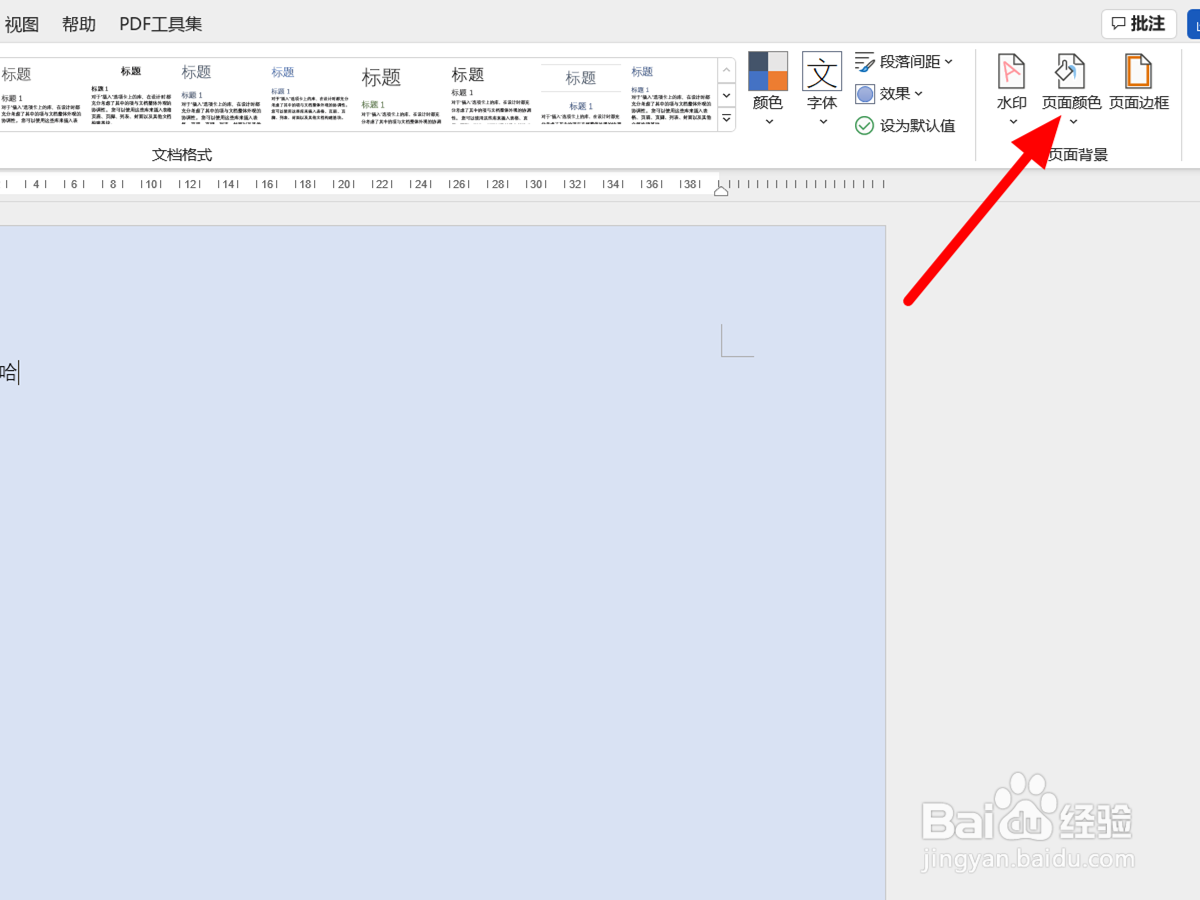
3、点击无颜色出现下拉,点击无颜色。

4、去掉成功这样就去掉文档底色成功。

文本突出显示颜色
1、选中文字在Word中打开文档,选中有底色的文字。

2、单击文本突出显示颜色在开始选项下,单击文本突出显示颜色。

3、单击无颜色单击无颜色,这样就去除成功。

字符底纹
1、选择区域在文档中选择有底色的区域。

2、单击字符底纹完成选择,单击字符底纹。

3、去除成功这样就成功去除文档底色。

